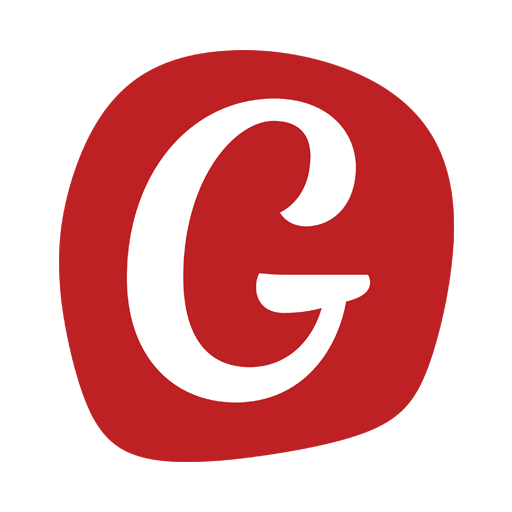Jednym z częściej spotykanych problemów, które mogą zaskoczyć użytkowników WordPressa, jest błąd trybu konserwacji (Maintenance Mode). Wygląda on niepozornie, ale potrafi skutecznie uniemożliwić dostęp do strony internetowej zarówno odwiedzającym, jak i administratorom. Czym jest ten błąd, co go powoduje i jak go naprawić? O tym w dzisiejszym wpisie.
Czym jest tryb konserwacji w WordPress?
Tryb konserwacji w WordPressie to wbudowana funkcja, która automatycznie aktywuje się podczas aktualizacji motywów, wtyczek lub samego systemu WordPress. W tym czasie na stronie wyświetla się komunikat:
„Strona jest chwilowo niedostępna z powodu zaplanowanej konserwacji. Spróbuj ponownie za kilka minut.”
Jest to standardowe zachowanie i ma na celu ochronę strony przed wyświetlaniem błędnych treści lub przerw w działaniu podczas aktualizacji.
Co powoduje błąd trybu konserwacji?
Problem pojawia się, gdy tryb konserwacji nie wyłącza się automatycznie. Przyczyn może być kilka:
- Przerwana aktualizacja – jeśli aktualizacja motywu, wtyczki lub WordPressa zostanie zatrzymana (np. przez błąd serwera lub odświeżenie strony), plik
maintenancepozostaje aktywny. - Konflikt wtyczek – niektóre wtyczki mogą powodować błędy w czasie aktualizacji, co prowadzi do problemów z zakończeniem trybu konserwacji.
- Zbyt długi czas aktualizacji – jeśli serwer ma ograniczony czas wykonania skryptów, aktualizacja może zostać przerwana.
Jak naprawić błąd trybu konserwacji w WordPress?
Jeśli Twoja strona utknęła w trybie konserwacji, oto kroki, które pomogą Ci rozwiązać ten problem:
1. Usuń plik .maintenance
- Zaloguj się na serwer przez FTP lub panel zarządzania plikami w panelu hostingowym (np. cPanel).
- Przejdź do głównego katalogu instalacji WordPressa.
- Znajdź plik
.maintenancei usuń go.
Ten plik odpowiada za wyświetlanie komunikatu o trybie konserwacji. Jego usunięcie natychmiast przywróci stronę do normalnego działania.
2. Sprawdź niedokończone aktualizacje
- Po usunięciu pliku
.maintenancezaloguj się do panelu WordPressa. - Przejdź do Kokpit > Aktualizacje i sprawdź, czy wszystkie aktualizacje zostały zakończone.
- Jeśli nie – dokończ je ręcznie.
3. Wyłącz problematyczne wtyczki
- Jeśli błąd powraca, dezaktywuj wszystkie wtyczki i aktywuj je pojedynczo, aby zidentyfikować, która z nich powoduje problem.
4. Zwiększ limity serwera
- W niektórych przypadkach problem może wynikać z ograniczonych zasobów serwera. Warto zwiększyć:
- Maksymalny czas wykonania skryptów (
max_execution_time) - Limit pamięci PHP (
memory_limit).
- Maksymalny czas wykonania skryptów (
Możesz to zrobić poprzez modyfikację pliku wp-config.php lub php.ini, jeśli masz dostęp do konfiguracji serwera.
Jak uniknąć błędu w przyszłości?
- Zawsze rób kopię zapasową strony przed aktualizacjami.
- Aktualizuj wtyczki i motywy pojedynczo zamiast masowo – pozwala to szybciej zidentyfikować źródło ewentualnych problemów.
- Upewnij się, że serwer ma wystarczające zasoby, aby obsłużyć aktualizacje.
- Korzystaj z wtyczek do konserwacji, które umożliwiają ręczne zarządzanie tym trybem (np. Maintenance Mode).
Podsumowanie
Błąd trybu konserwacji w WordPressie nie jest skomplikowany do naprawienia, choć może wydawać się problematyczny na pierwszy rzut oka. Usunięcie pliku .maintenance i sprawdzenie niedokończonych aktualizacji najczęściej wystarczy, aby przywrócić stronę do działania. Warto jednak podjąć odpowiednie kroki zapobiegawcze, aby uniknąć podobnych sytuacji w przyszłości.